AndroidタブレットとスマホでKindle本を読む方法
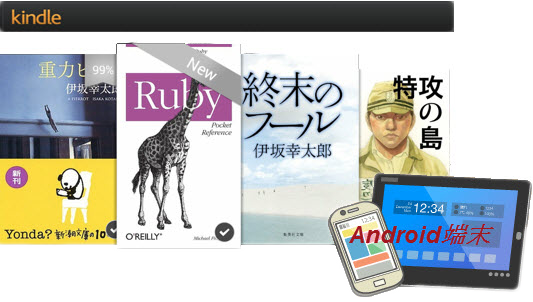
Kindle電子書籍に関するよくあう質問という記事に書かれたように、Kindle電子書籍を読むためには、Kindleを持っていなくても、AndroidまたIOS搭載端末にKindle無料アプリをインストールすればKindle本を購入して読むことが可能となっています。
IOS搭載の端末でKindle電子図書を見る方法について、iPad/iPhoneでKindle本の見る方法をご覧ください。
今日の文章ではAndroidのOS搭載のスマートフォンとタブレットでKindle電子書籍の読む方法をまとめています。
Kindle電子書籍を購入するには、Amazon.co.jpに自分のAmazonアカウントでユーザー登録を行っておく必要があります。あらかじめご了承ください。
方法1:Kindle for Androidアプリ
方法1について、Android版Kindleアプリで電子書籍を見る方法をご覧ください。
AmazonストアまたGoogle PlayストアからKindle無料アプリをインストールして、Amazonアカウントで登録します。それから、Kindleストアで読みたい本を検索してご購入してください。購入完成したら、「端末」また「クラウド」のタブで本が見られます。
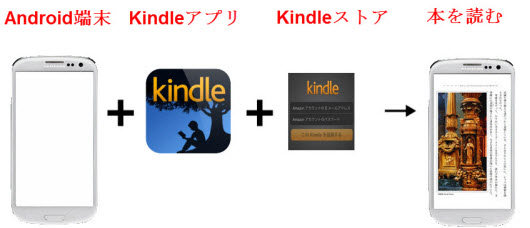
方法2:Epubor Ultimateのご利用
Kindle本の特徴ということはKindleのDRM付き、独自のazw3、azw、mobi、prcの形式を持ってるということです。究極ソフトはKindle書籍のDRMを解除でき、Kindle形式を多端末に対応の形式へ変換することもできます。
Step1:Kindle電子書籍をダウンロード
KindleデスクトップアプリやKindle専用端末上で読みたいKindle本を買ってダウンロードしてください。
Step2:Epubor Ultimateを使って、Kindle本をEPUB/PDFへ変換
パソコンで究極変換ソフトをダウンロードしてインストールします。
このツールは自動的にKindle本の検出(KindleデスクトップアプリとKindle専用端末でダウンロード完了のKindle本)することができます。Kindle書籍を左側かわ右側へ追加すると、Kindle本につきのDRM制限がすぐ解除されます。
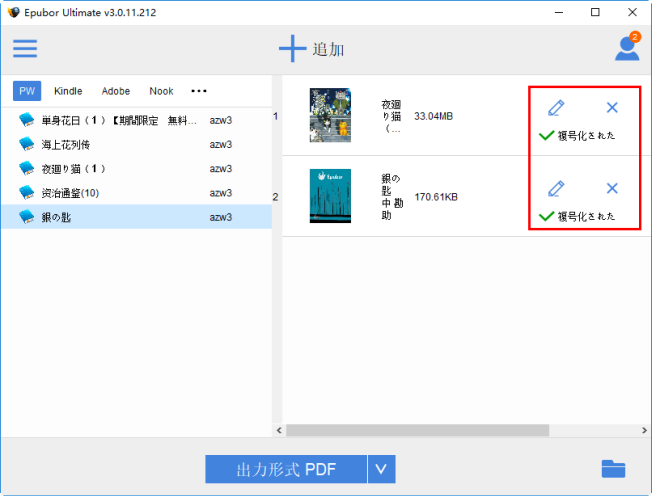
(ヒント:この部分について、Kindle本DRM解除する方法をご覧でいただければ幸いです)
続き、出力形式をEPUBあるいはPDFをご指定、変換します。
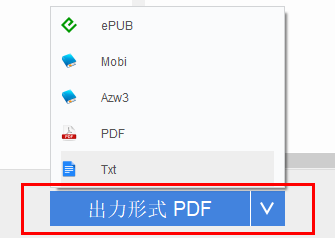
最後に、変換のボタンを押すと変換開始。
Step3:Kindle本をAndroidで見る
変換が終わり、変換完成のepubとpdfファイルをandroid端末へ転送して、epubリーダー(pdfリーダー)にて読んでみましょう。




